Návod jak na root telefonu Samsung I9300 Galaxy S III s Androidem 4.1.2
- Návody
-
 Karel Kilián
Karel Kilián - 12.12.2022
- 37

Galaxy S III – loňská vlajková loď Samsungu – se již snesl do cenově přijatelnějších výšin, takže se stále častěji objevuje v kapsách uživatelů, kteří nemusí mít za každou cenu “nejnadupanější” mobil na trhu. Samozřejmě část těchto majitelů dochází k závěru, že k životu svému a svého telefonu potřebují práva roota. V podrobném popisu vám ukážeme, jak rootnout Samsung Galaxy S III se zatím poslední uvolněnou verzí operačního systému Android 4.1.2.
Důležitá upozornění
Než se pustíte do čtení návodu a rootování, doporučujeme věnovat pozornost následujícím bodům!
- Návod platí pro Samsung I9300 Galaxy S III s Androidem 4.1.2 a firmwarem XXELKC. S jiným firmwarem může (ale nemusí) také fungovat, s jinou verzí Androidu skoro jistě fungovat nebude. (viz postup Jak zjistím verzi firmware?)
- Uvedený postup platí výhradně pro Samsung I9300 Galaxy S III. V žádném případě ho neaplikujte na jiném typu zařízení!
- Před instalací se ujistěte, že v počítači máte nainstalované správné USB ovladače pro telefony Samsung (ke stažení buď jako součást balíku Kies, nebo samostatně).
- Musíme vás také upozornit, že výrobce, prodejce nebo operátor může rootnutí považovat za důvod k neuznání záruky.
- Jestliže v průběhu rootování dojde k chybě, může se stát, že zařízení nebude schopné startu. Patříte-li k méně pokročilým uživatelům, patrně budete muset telefon odnést do servisu.
- Velmi důrazně doporučujeme před rootováním provést zálohu všech dat, o která nechcete přijít. Zálohujte videa a obrázky, případně i kontakty, zprávy, záložky, …. Zálohu nenechávejte v telefonu!
- Pro jistotu je vhodné na počítači dočasně vypnout všechny antivirové aplikace, aby žádný program nezasahoval do procesu rootnutí.
- Zapněte ladění USB (viz postup Jak zapnout ladění USB?).
- Telefon by měl mít také dostatečně nabitou baterii. Sice bude připojen k USB, ale jistota je jistota, a pokud by se vypnul během rootnutí, nemuselo by to dopadnout dobře.
- Než se pustíte do rootování, nejprve si pečlivě celý následující návod pročtěte. Nevynechejte žádné kroky! Pokud se dostanete do problémů, zkuste požádat o další pomoc v komentářích.
- Berte na vědomí, že celou operaci provádíte na vlastní zodpovědnost a s vědomím rizika, že může dojít k znefunkčnění telefonu. Metody a postupy popisované zde jsou považovány za riskantní a neneseme zodpovědnost v případě, pokud se něco pokazí.
- Aktualizací systému (pozor, nikoli aktualizací programů) s největší pravděpodobností o práva roota přijdete.
Jak zjistím verzi firmware?
- Přejděte do systémového nastavení.
- Jděte do sekce O zařízení.
- Vyhledejte položku Číslo sestavení, která by měla končit XXELKC.
Jak zapnout ladění USB?
- Přejděte do systémového nastavení.
- Jděte do sekce Vývojářské možnosti.
- Pokud u položky Ladění USB není zatržítko, aktivujte ho.
- Potvrďte, že chcete povolit ladění USB tlačítkem OK.
Jak rootnout Samsung Galaxy S3 i9300 s Androidem 4.1.2 a firmwarem XXELKC
- Stáhněte do počítače soubor CF-Root-Auto-zip a rozbalte obsah archívu do jedné složky.
- Stáhněte do počítače Odin 3.07 a rozbalte obsah do stejné složky, vytvořené v prvním kroku.
- Vypněte telefon a poté nabootujte do Download Mode. To lze provést současným stiskem tlačítek “snížení hlasitosti”, “domů” a “zapnutí”. Potvrďte, že chcete zavést Download Mode.
- Na počítači přejděte do vytvořené složky a spusťte soubor Odin3 v3.07.exe. Poté, co nastartuje aplikace Odin, připojte telefon k počítači.
- Odin by měl v sekci Message napsat Added!!
- Klepněte na tlačítko PDA.
- Najděte ve složce soubor CF-Auto-Root-m0-m0xx-gti9300.tar.md5 a otevřete ho.
- Neměňte výchozí nastavení aplikace Odin a klepněte na tlačítko Start.
- Počkejte, až proběhne rootnutí a telefon se restartuje.
- Na konci procesu, když se na displeji zobrazí spouštěcí animace, by měl Odin oznámit PASS.
- Telefon můžete odpojit od počítače.
Jak ověřit, jestli se root povedl?
K tomuto účelu se nejlépe hodí aplikace Root Checker, kterou nainstalujete standardním způsobem z Obchodu Play.
Po spuštění stiskněte tlačítko Verify root access, a následně povolte práva roota. Pokud se rootnutí povedlo, měla by se zobrazit zelená hláška The device has root access!
Karel Kilián je zkušený technický redaktor a copywriter s bohatou praxí v oblasti informačních a komunikačních technologií. Jeho kariéra začala na pozici prodavače, odkud postupně… více o autorovi



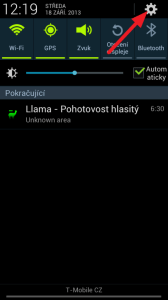
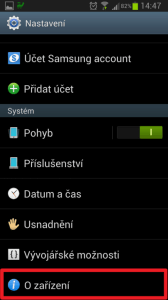
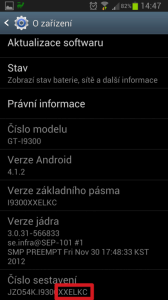
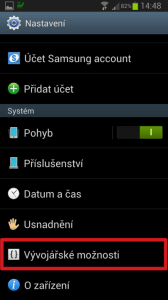
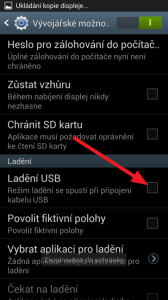
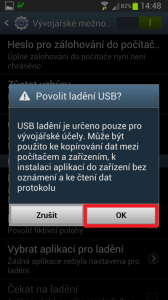
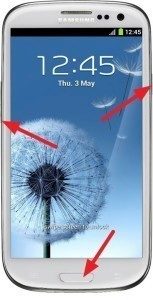
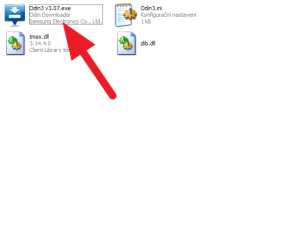
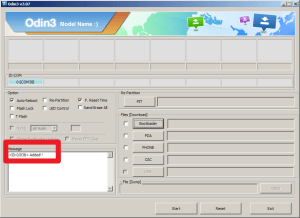
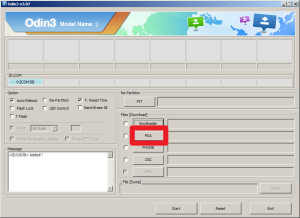
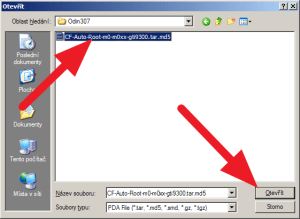
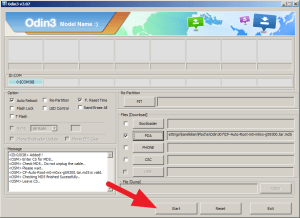
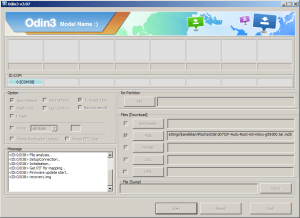
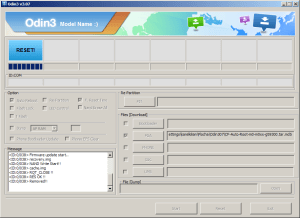
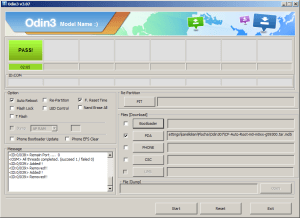
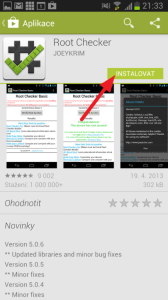
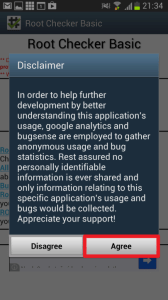
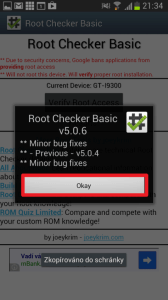
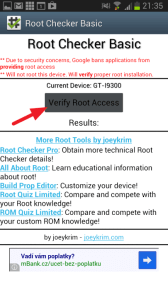
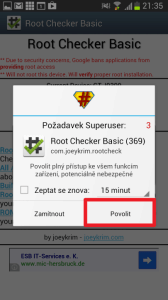
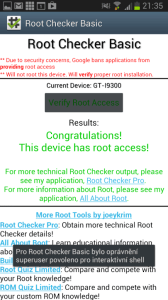

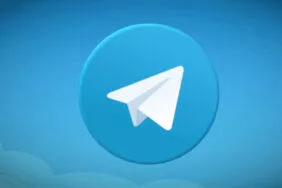






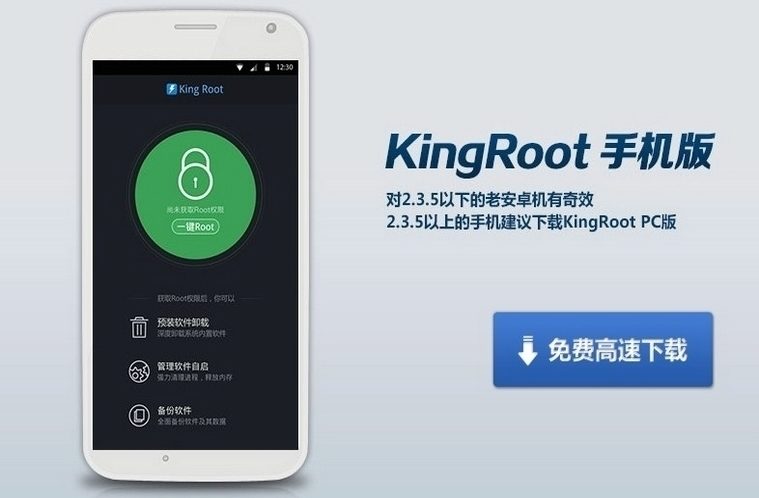

Komentáře (37)
Přidat komentář